Hosts文件修改后怎么无法保存?Hosts文件无法保存解决方法
Hosts文件是系统中的一个重要文件,可以屏蔽网站、帮助电脑加快域名解析、方便局域网用户等具有许多实用的功能。但是最近有用户咨询了有关Hosts文件保存的问题,这位小伙伴修改了Hosts文件后,发现无法保存。下面就一起来看看Hosts文件修改后怎么无法保存吧。
Hosts文件无法保存解决方法:
Hosts文件无法修改可能是因为没有管理员权限所致的。
1、打开“ 计算机”,依次进入“C:\Windows\System32\Drivers\etc”,找到hosts文件。
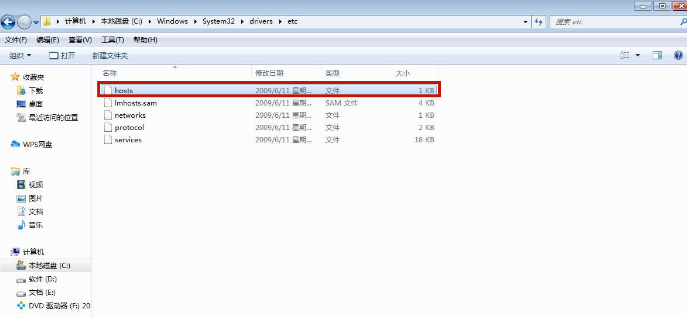
2、右键选择“hosts”文件,打开其“属性”。
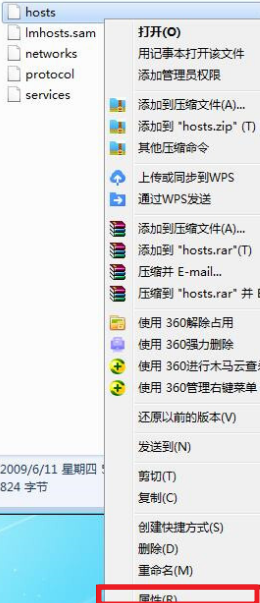
3、切换到“安全”选项卡,点击“高级”。
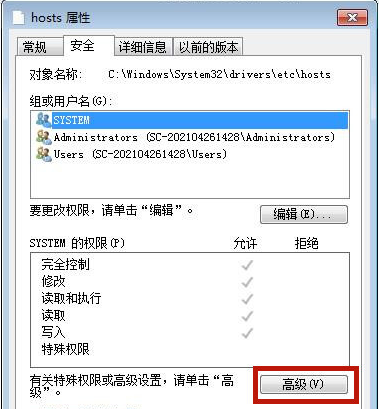
4、在“权限”下,点击“更改权限”。
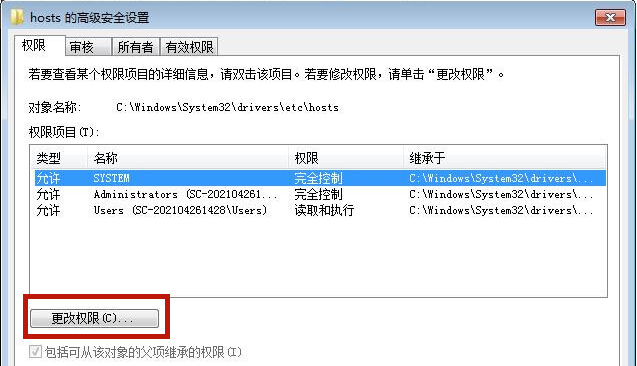
5、点击“添加”,增添一个新权限。

6、点击“高级”进入高级设置。
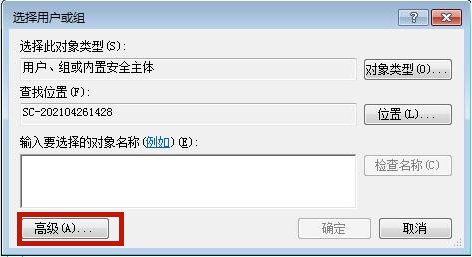
7、选择“立即查找”,并在下方选择当前的系统账户,点击“确定”将其打开。
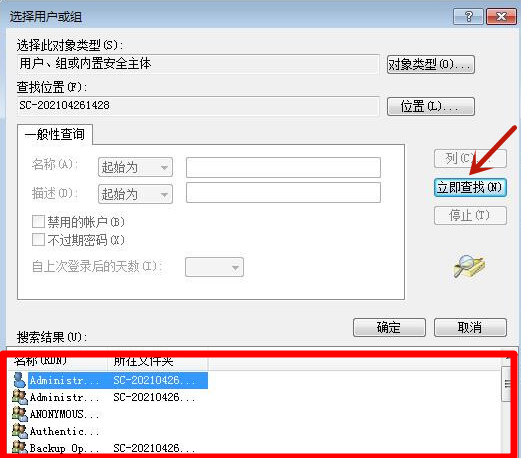

8、将“完全控制”勾上允许,并点击“确定”。
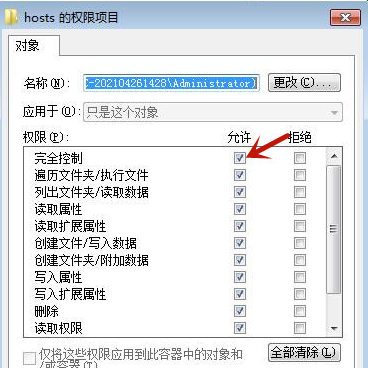
9、此时弹出一个安全警告窗口,点击“是”即可。
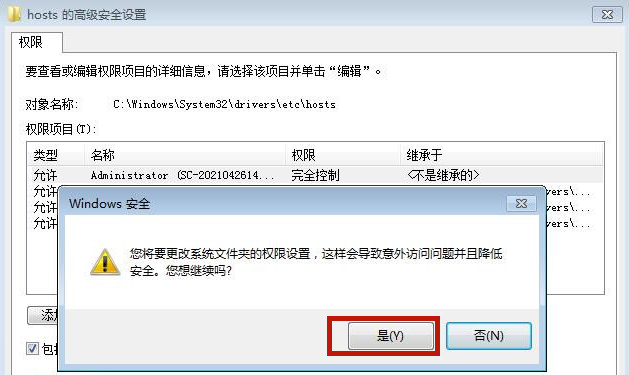
完成以上的设置后,当我们修改了Hosts文件后就可以顺利保存了。
那么Hosts文件修改后怎么无法保存的内容就介绍到这里了,希望可以帮助到各位。
Win7教程查看更多

轻松学会安装win7系统教程 2021-10-05 查看详情

戴尔灵越 15如何重装win7系统? 2021-10-05 查看详情

详聊惠普4431s怎么一键重装win7系统 2021-10-05 查看详情

台式计算机重装win7系统简单教程 2021-10-01 查看详情
Win10教程查看更多










